كيفية إصلاح الخلاف يحتفظ بالتجميد
نشرت: 2022-01-07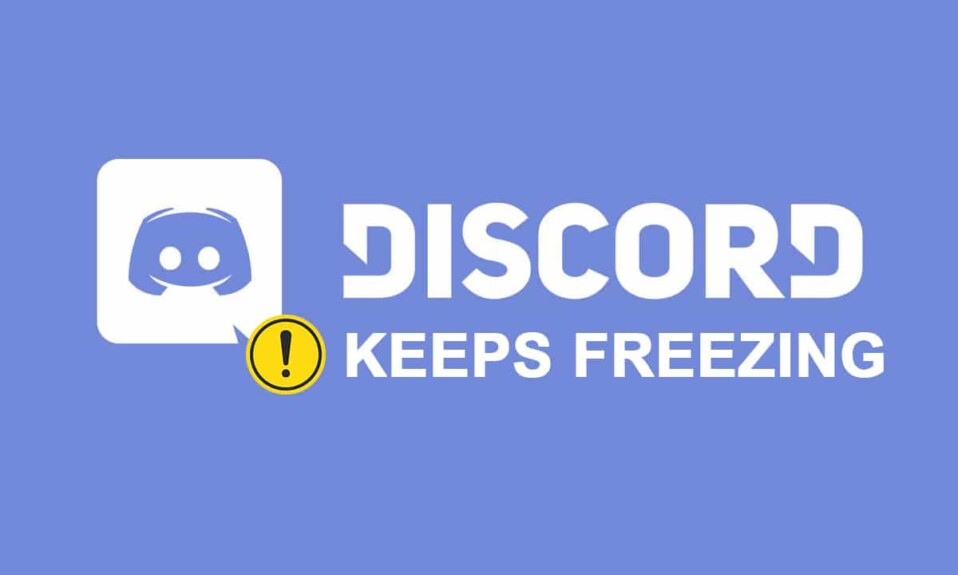
جمعت Discord قاعدة مستخدمين كبيرة منذ إطلاقها في عام 2015 ، وتتوقع الشركة أن يكون لديها 300 مليون حساب مسجل بحلول يونيو 2020. ويمكن تفسير شعبية هذا التطبيق من خلال بساطته في الاستخدام أثناء التحدث بالنص والصوت ، وبناء قنوات شخصية ، وما إلى ذلك وهلم جرا. بينما يحدث تجميد التطبيق من وقت لآخر ، تشير الصعوبات المستمرة إلى مخاوف أساسية أيضًا. بعبارة أخرى ، يمكن أحيانًا تتبع السلوك غير المرغوب فيه مثل التجميد إلى عميل Discord الفاسد أو مشكلة إعدادات داخل التطبيق أو روابط مفاتيح سيئة التكوين. في هذا المنشور ، سننظر في جميع الحلول لحل مشكلة عدم استجابة Discord.
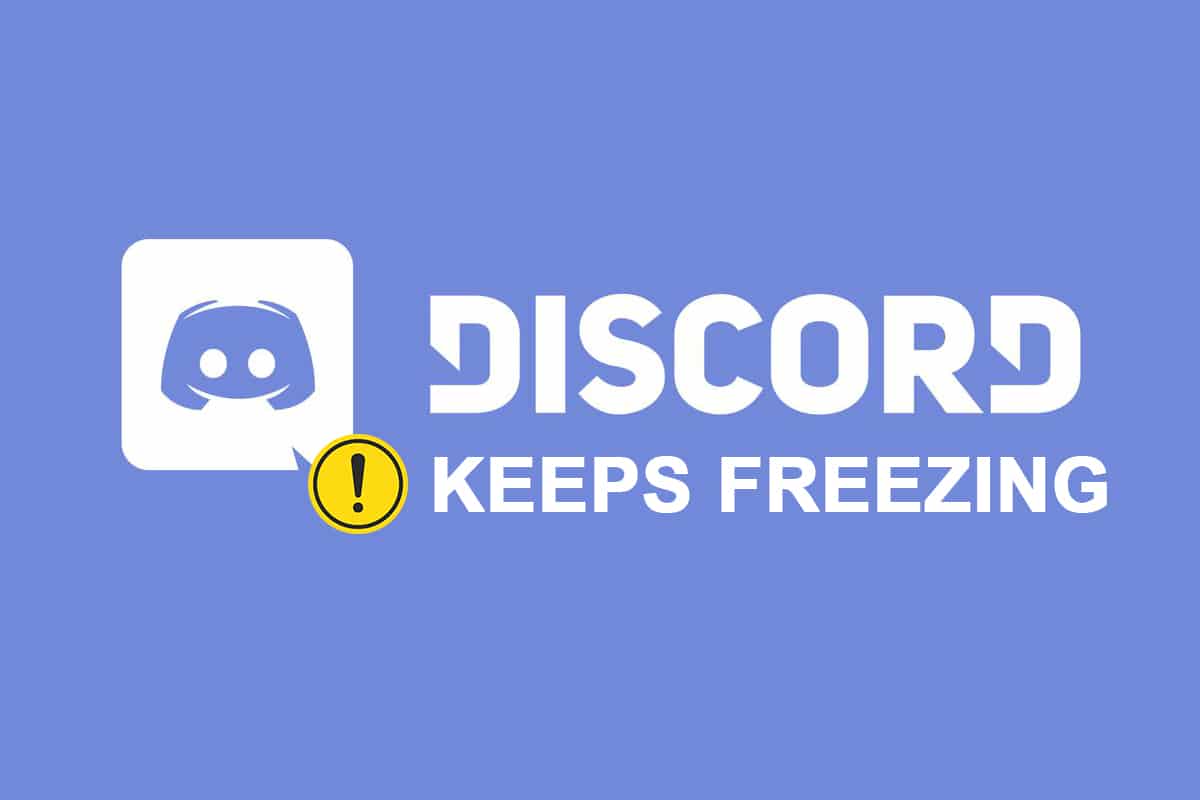
محتويات
- كيفية إصلاح الخلاف يحتفظ بالتجميد
- ما الذي يجعل تطبيق Discord لا يستجيب؟
- استكشاف الأخطاء وإصلاحها الأساسية
- الطريقة الأولى: مسح ذاكرة التخزين المؤقت للمتصفح
- الطريقة 2: حذف مجلد ذاكرة التخزين المؤقت Discord
- الطريقة الثالثة: التشغيل في وضع التوافق
- الطريقة الرابعة: إيقاف تشغيل تسريع الأجهزة
- الطريقة الخامسة: حذف Keybinds
- الطريقة 6: إعادة تثبيت Discord
كيفية إصلاح الخلاف يحتفظ بالتجميد
Discord هي أداة VoIP تتيح للمستخدمين التحدث مع أقرانهم في الألعاب. تم إنشاؤه خصيصًا للاعبين لتنظيم جلسات الألعاب والتواصل أثناء اللعب ، ولكنه يستخدمه حاليًا الجميع تقريبًا. هذه مرحلة لبناء شبكة VoIP الأمريكية ، والرسائل النصية ، والاعتماد المعقد. ينخرط العملاء في محادثات فردية أو كجزء من شبكات تُعرف بالخوادم عبر المكالمات الهاتفية ومكالمات الفيديو والرسائل النصية والوسائط والمستندات . تتكون الخوادم من عدد لا نهائي من غرف الزوار وقنوات الاتصال الصوتي.
للعمل بشكل صحيح ، يعمل برنامج Discord على ملايين الملفات التي يجب أن يتم ترتيبها بشكل صحيح . ومع ذلك ، قد تحدث أخطاء في بعض الأحيان. في الآونة الأخيرة ، أبلغ العديد من المستخدمين أن برنامج Discord قد توقف. عندما يتجمد Discord ، فإنه يعد أحد الأخطاء الفادحة الأكثر شيوعًا التي قد تدمر لعبتك.
ما الذي يجعل تطبيق Discord لا يستجيب؟
لقد تلقينا التعليقات التالية من قرائنا:
- ادعى المستخدمون أن اتصالاتهم الصوتية تنتهي فجأة وأن البرنامج يتوقف عن الاستجابة لكل إدخال ، مما يتركهم بلا خيار سوى إعادة التشغيل .
- حتى محاولة إيقاف تشغيله باستخدام إدارة المهام تفشل في بعض المواقف ، مما يتطلب من المستخدمين إعادة تشغيل الجهاز.
- قال العديد من المستخدمين إن Discord لا يستجيب للمشكلة مرتبطة بتطبيق Discord لأنه يحدث فقط عند استخدام التطبيق.
- إذا تم تمكين وظيفة تسريع الأجهزة ، فقد يتسبب ذلك في حدوث هذه المشكلة.
- قد يكون ناتجًا عن مشكلات توافق تطبيق Discord. تم تعديل روابط المفاتيح الافتراضية في Discord في الإصدارات الأخيرة ، مما قد يتسبب في توقف البرنامج.
استكشاف الأخطاء وإصلاحها الأساسية
قد يتجمد Discord لعدة أسباب ، بما في ذلك مشكلات الأجهزة أو البرامج.
- يُنصح بإعادة تشغيل جهاز الكمبيوتر الخاص بك قبل تنفيذ إجراءات استكشاف الأخطاء وإصلاحها التالية لهذه المشكلة المحددة.
- على الرغم من أنك قد تواجه هذه المشكلة على مستوى الكمبيوتر ، فإن الحل التقليدي لتجميد Discord هو إنهاء العملية باستخدام إدارة المهام.
1. قم بتشغيل Task Manager ، واضغط على مفاتيح Ctrl + Shift + Esc في نفس الوقت.
2. حدد موقع عملية Discord في القائمة وانقر عليها ،
3. ثم انقر فوق إنهاء المهمة ، كما هو موضح.
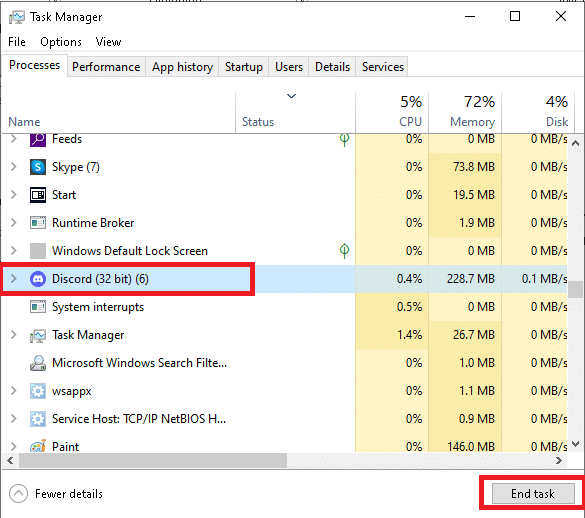
اقرأ أيضًا: كيفية تحديث الفتنة
الطريقة الأولى: مسح ذاكرة التخزين المؤقت للمتصفح
يتوفر Discord كتطبيق وعبر موقع الويب. إذا كنت تواجه مشكلة في تجميد برنامج Discord في متصفح الويب الخاص بك ، فقد يساعدك إجراء تعديلات على موقع الويب والعكس صحيح. امسح ذاكرة التخزين المؤقت للمتصفح على النحو التالي:
ملاحظة: قد تختلف الخطوات الواردة أدناه وفقًا لمتصفح الويب الخاص بك. لقد أوضحنا خطوات Google Chrome.
1. افتح Chrome .
2. انقر على أيقونة النقاط الثلاث وحدد المزيد من الأدوات ، كما هو موضح.
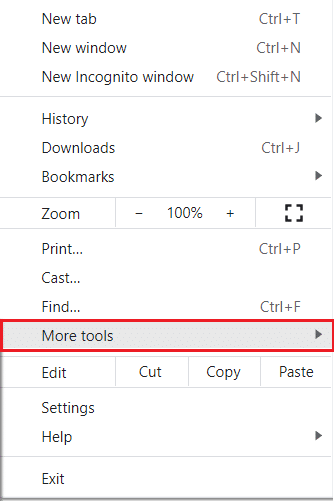
3. هنا ، انقر فوق "محو بيانات التصفح" ...
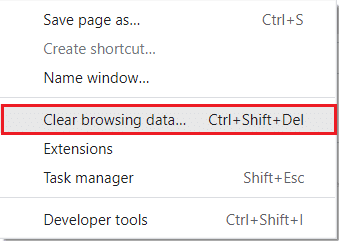
4. الآن ، اضبط النطاق الزمني وتحقق من الخيارات التالية.
- تاريخ التصفح
- ملفات تعريف الارتباط وبيانات الموقع الأخرى
- الصور والملفات المخزنة مؤقتًا
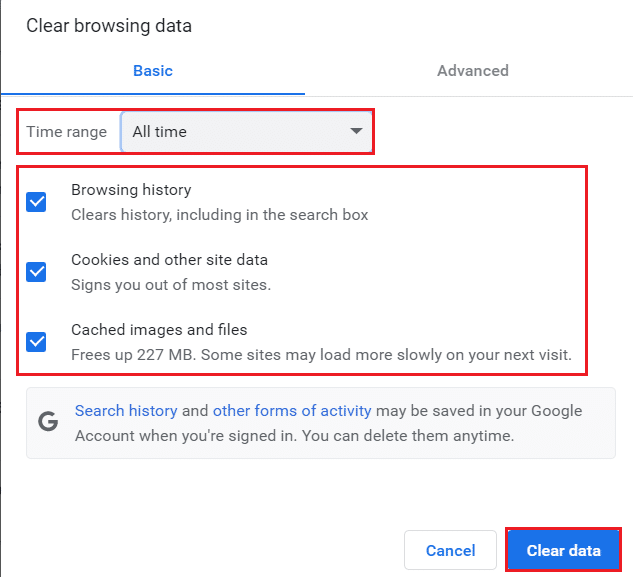
5. أخيرًا ، انقر فوق مسح البيانات .
الطريقة 2: حذف مجلد ذاكرة التخزين المؤقت Discord
يتم حفظ تفضيلات العميل وغيرها من البيانات المماثلة في Discord باستخدام المستندات المخزنة. في مكالمة واحدة ، يتم استخدام مقطع حجز التطبيق عدة مرات. إذا تم تدمير سجلات احتياطي Discord الخاصة بك أو تدهورها ، فقد يتسبب ذلك في تجميد خادم Discord الخاص بك. يمكن إصلاح مشكلة تجميد Discord عن طريق حذف ملفات ذاكرة التخزين المؤقت Discord ، على النحو التالي:
1. اضغط على مفتاحي Windows + R في نفس الوقت لإظهار نافذة حوار التشغيل .
2. في مربع الحوار " تشغيل " ، اكتب ٪ appdata٪ واضغط على Enter.
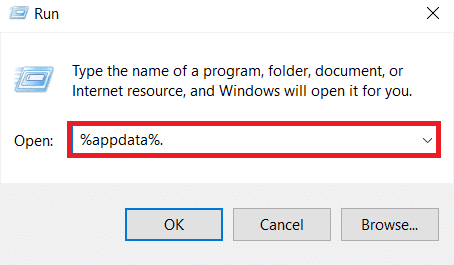
3. حدد موقع مجلد Discord في مجلد AppData Roaming .
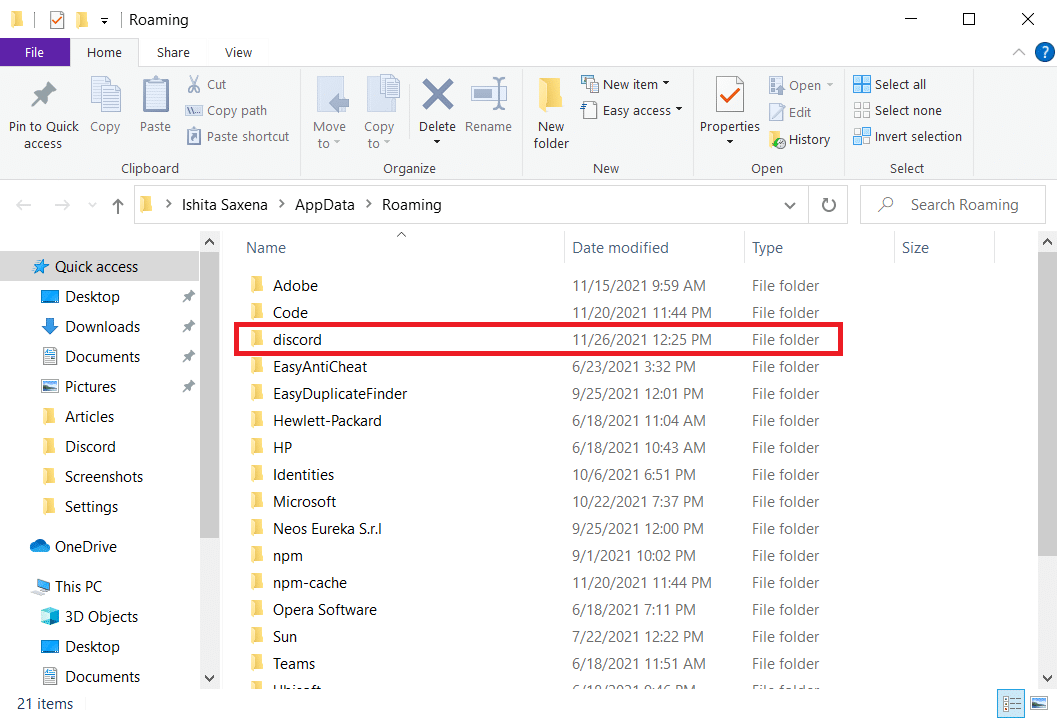
4. انقر بزر الماوس الأيمن فوق مجلد Discord واختر حذفه كما هو موضح.
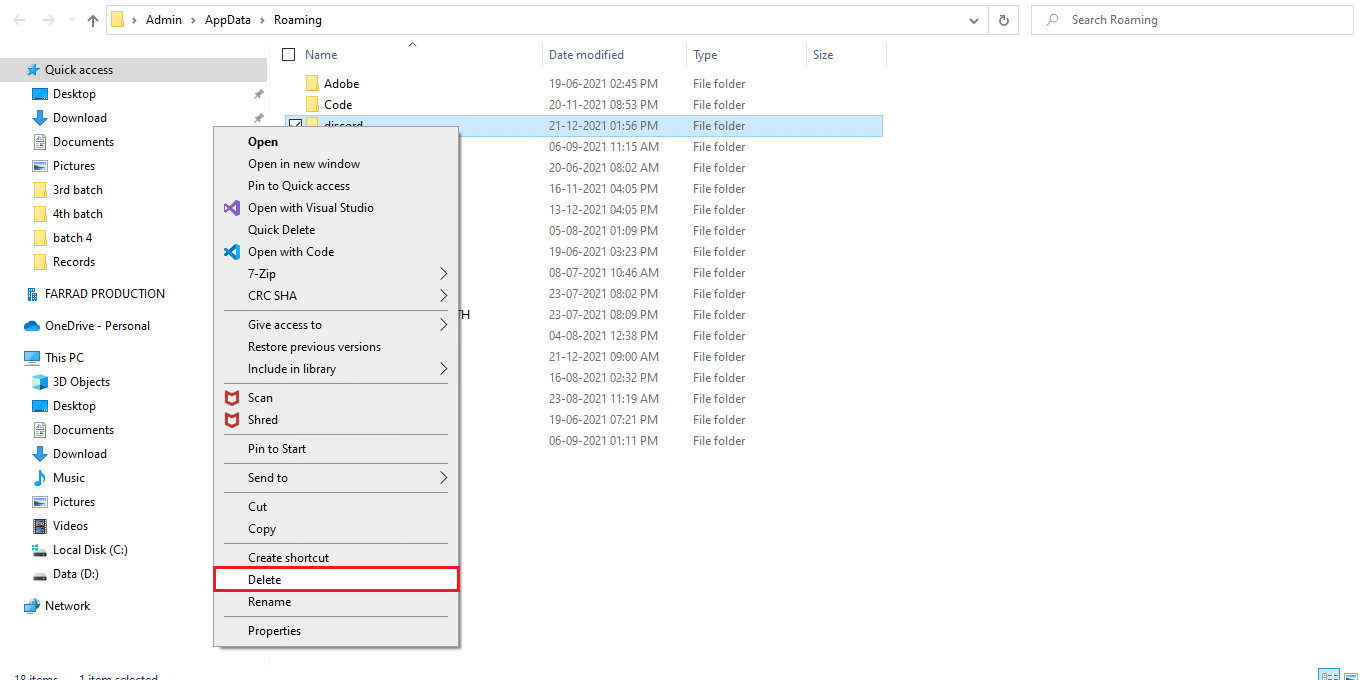
اقرأ أيضًا: كيفية حذف Discord
الطريقة الثالثة: التشغيل في وضع التوافق
سبب آخر لتجميد تطبيق Discord هو صعوبات التوافق مع نظام التشغيل Windows الخاص بك. في خصائص التطبيق ، يوجد خيار لتشغيل البرنامج في وضع التوافق لإصلاح مشكلة عدم استجابة Discord.
الخطوة الأولى: اختر تشغيل هذا البرنامج في وضع التوافق
1. انتقل إلى موقع ملف Discord في File Explorer.
2. ثم ، انقر بزر الماوس الأيمن على تطبيق Discord واختر خصائص ، كما هو موضح أدناه.
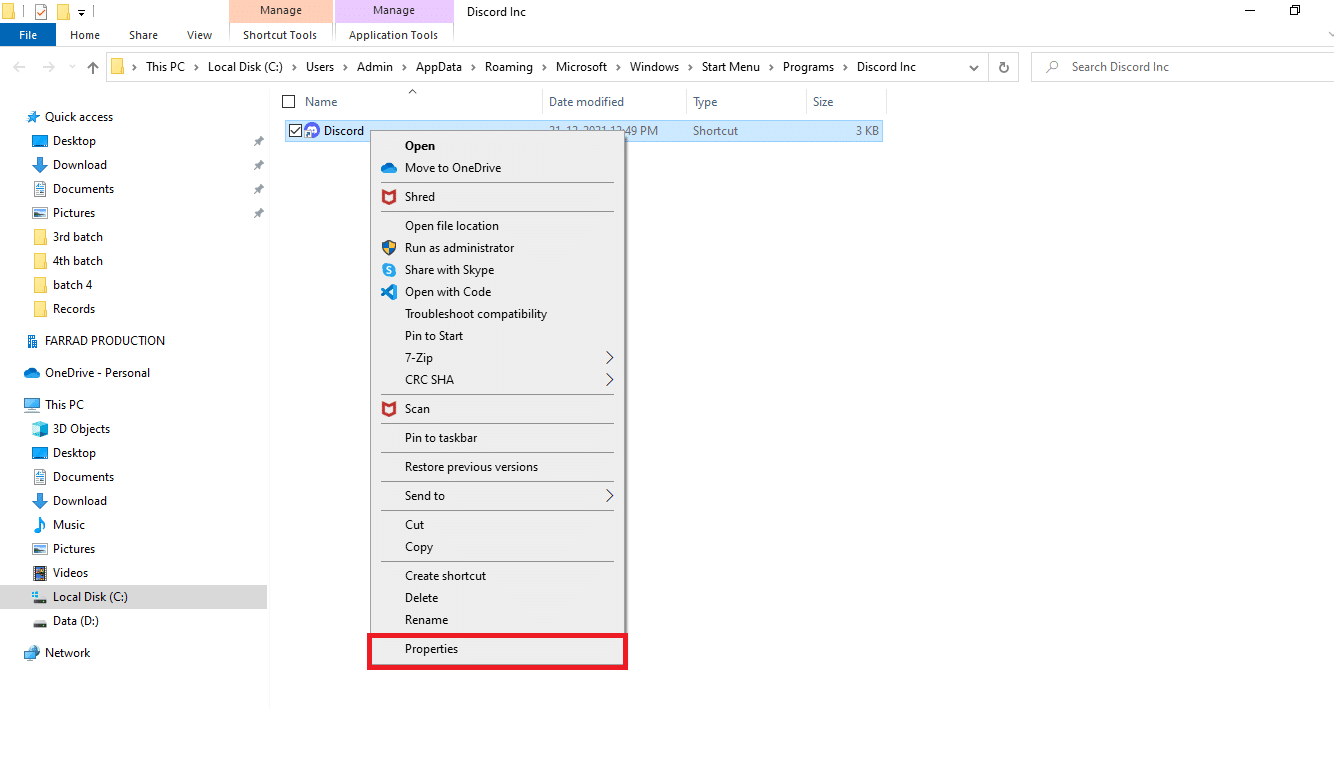
3. قم بالتبديل إلى علامة التبويب التوافق .
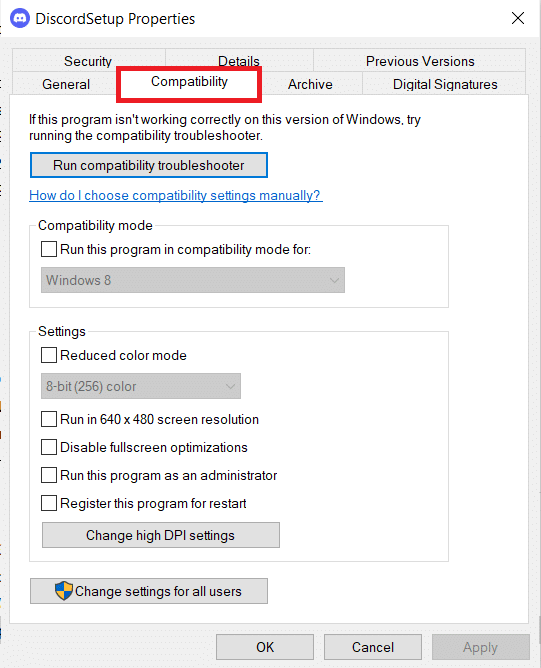
4. حدد الخيار تشغيل هذا البرنامج في وضع التوافق .
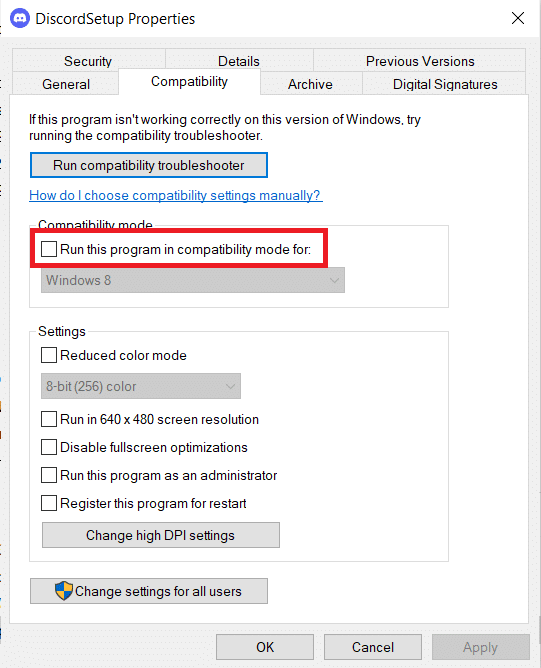
5. ثم اختر إصدار Windows السابق المتوافق مع Discord.
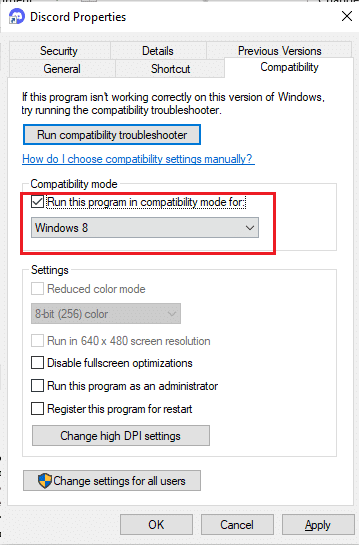
6. انقر فوق " تطبيق " ثم " موافق " لحفظ هذه التغييرات.
يمكنك تجربة إصدارات Windows المختلفة ومعرفة ما إذا كانت مشكلة عدم استجابة Discord مستمرة أم لا. إذا لم يؤد ذلك إلى حل المشكلة ، فحاول تشغيل مستكشف أخطاء التوافق ومصلحها.

الخطوة الثانية: اختر مستكشف أخطاء التوافق ومصلحها
1. في علامة التبويب توافق خصائص Discord ، انقر فوق الزر تشغيل مستكشف أخطاء التوافق ومصلحها المميز.
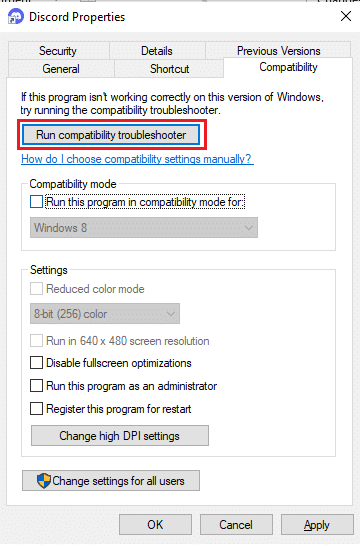
2. انقر فوق تجربة الإعدادات الموصى بها أو برنامج استكشاف الأخطاء وإصلاحها لتشغيل مستكشف الأخطاء ومصلحها.
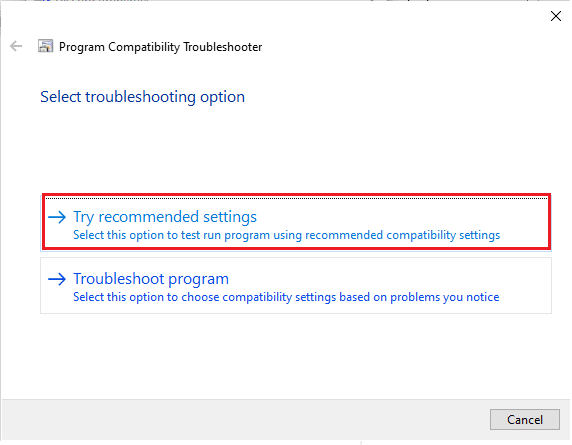
3. انقر فوق زر اختبار البرنامج ... وتحقق من حل مشكلة عدم استجابة الخلاف أم لا.
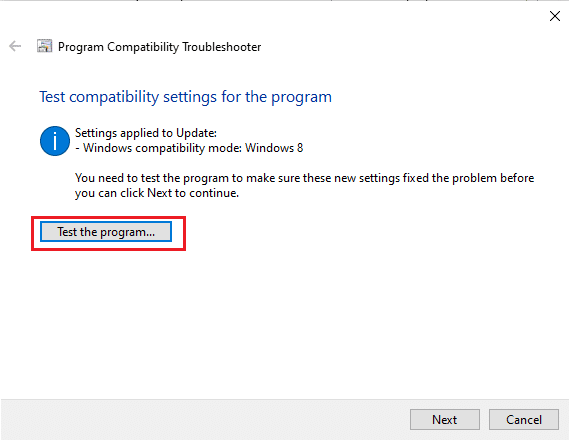
4. ثم انقر فوق " التالي" للمتابعة
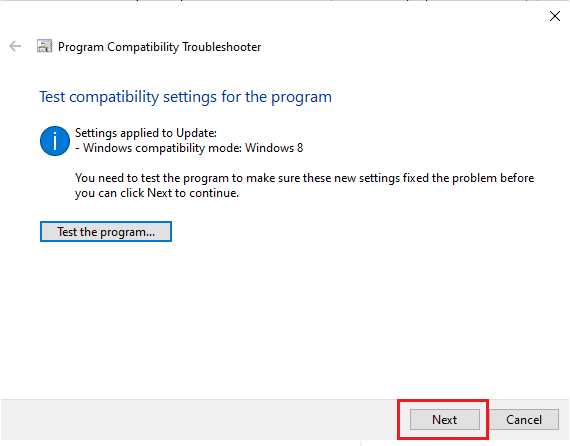
5 أ. إذا أدى هذا الإعداد إلى إصلاح مشكلتك ، فاختر نعم ، احفظ هذه الإعدادات لهذا البرنامج
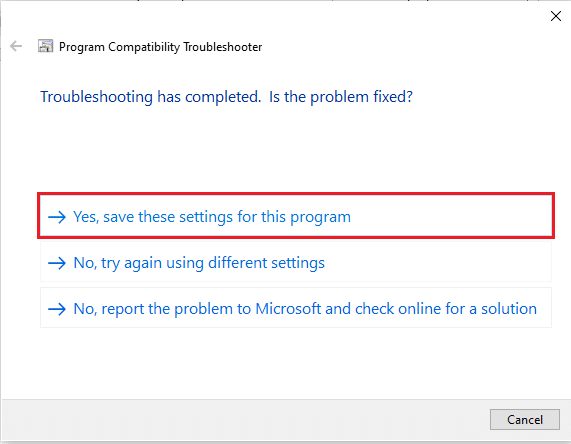
5 ب. بدلاً من ذلك ، إذا استمرت المشكلة بعد ذلك ، فأبلغ Microsoft بمشكلتك.
اقرأ أيضًا: إصلاح إخطارات الخلاف لا تعمل
الطريقة الرابعة: إيقاف تشغيل تسريع الأجهزة
تسريع الأجهزة هو عملية يقوم برنامج الكمبيوتر بإلغاء تحميل بعض مهام الحوسبة إلى مكونات أجهزة متخصصة داخل النظام. يتيح ذلك مزيدًا من الكفاءة أكثر مما يمكن أن يكون ممكنًا مع التطبيقات التي تعمل على وحدة معالجة مركزية واحدة للأغراض العامة. بينما يعمل هذا على تحسين أداء جهاز الكمبيوتر الخاص بك ، فقد يتسبب في بعض الأحيان في حدوث مشكلات أيضًا. قد يتسبب هذا الخيار في تجميد Discord إذا كنت تستخدمه أثناء ممارسة الألعاب لأن بطاقة الرسومات مثقلة بالأعباء. نظرًا لأن تسريع الأجهزة هو سبب هذه المشكلة بشكل متكرر ، فإن إلغاء تنشيطه يؤدي بشكل عام إلى حلها أيضًا.
1. اضغط على مفتاح Windows واكتب Discord ، انقر فوق فتح .

2. انقر على أيقونة الإعدادات في الجزء الأيمن.
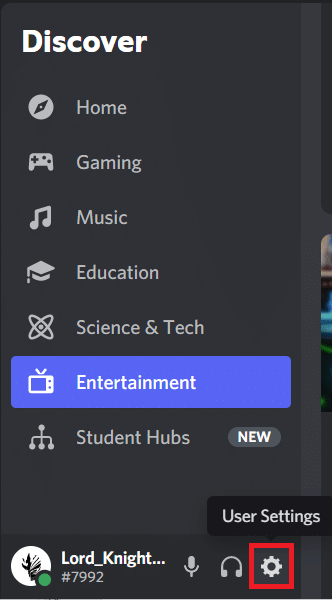
3. انتقل إلى علامة التبويب خيارات متقدمة وقم بإيقاف تشغيل زر التبديل لتسريع الأجهزة ، كما هو موضح أدناه.
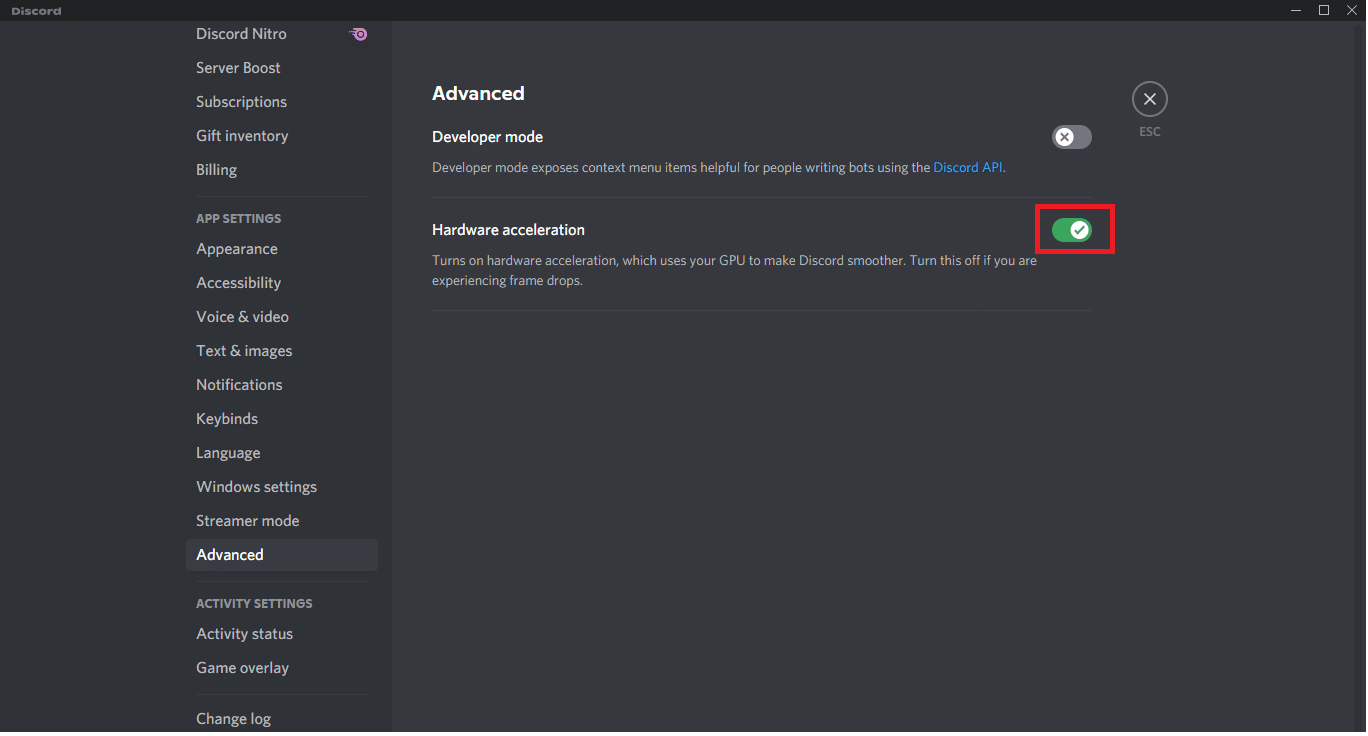
4. انقر فوق " موافق " في نافذة " تغيير تسريع الأجهزة ".
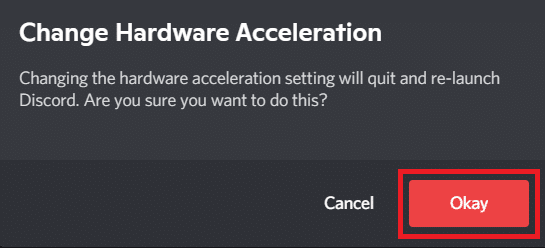
5. سيقوم تطبيق Discord بإعادة تشغيل نفسه. كرر الخطوات من 1 إلى 3 للتحقق من إيقاف تشغيل تسريع الأجهزة .
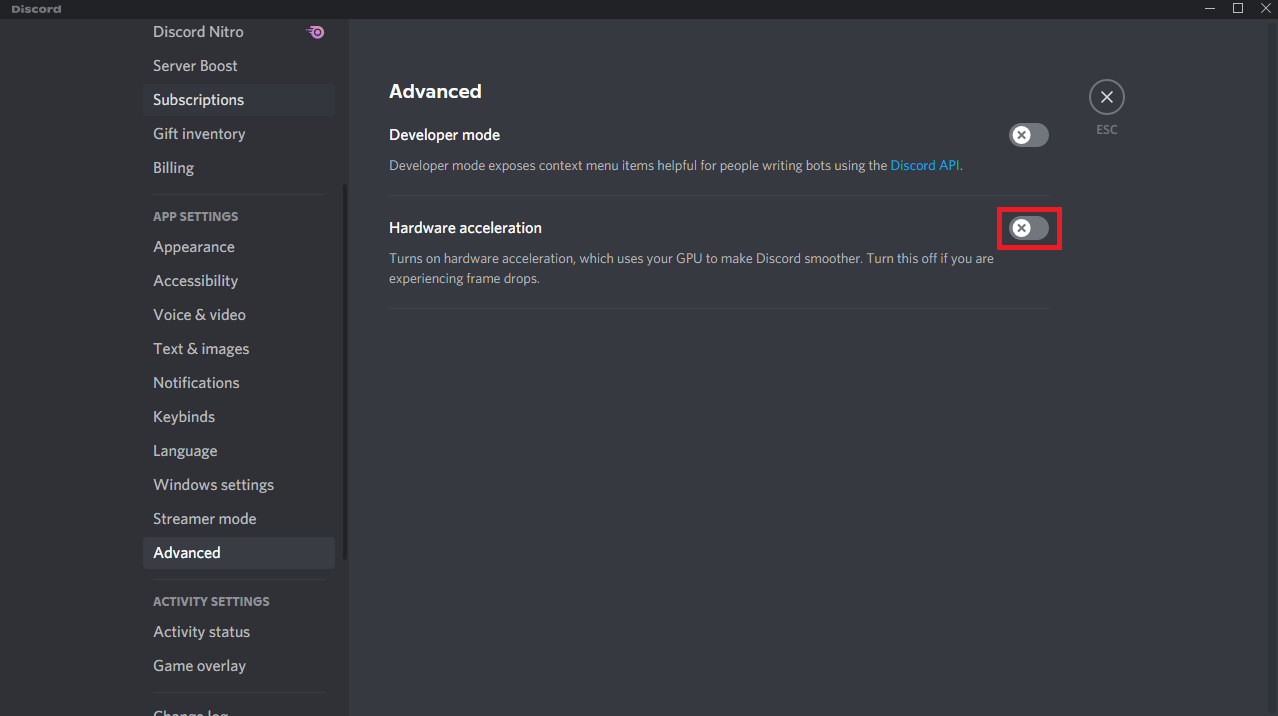 .
.
الطريقة الخامسة: حذف Keybinds
روابط المفاتيح هي أحد الأسباب الرئيسية لاستمرار Discord في التجميد. تحظى روابط المفاتيح بشعبية كبيرة بين اللاعبين لأنها تجعل اللعب أكثر ملاءمة. إذا استخدمت روابط المفاتيح في إصدار سابق من عميل Discord ، فمن المرجح أن يكون هذا هو مصدر المشكلة. لحسن الحظ ، يمكن حل هذه المشكلة بسهولة عن طريق محو روابط المفاتيح السابقة ، كما هو موضح أدناه:
1. قم بتشغيل تطبيق Discord وانقر على أيقونة الإعدادات كما هو موضح.
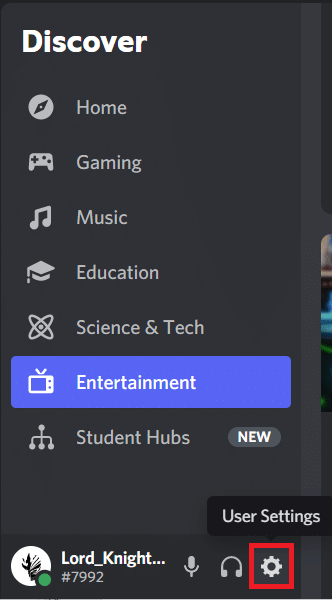
2. انتقل إلى علامة التبويب Keybinds في الجزء الأيمن.
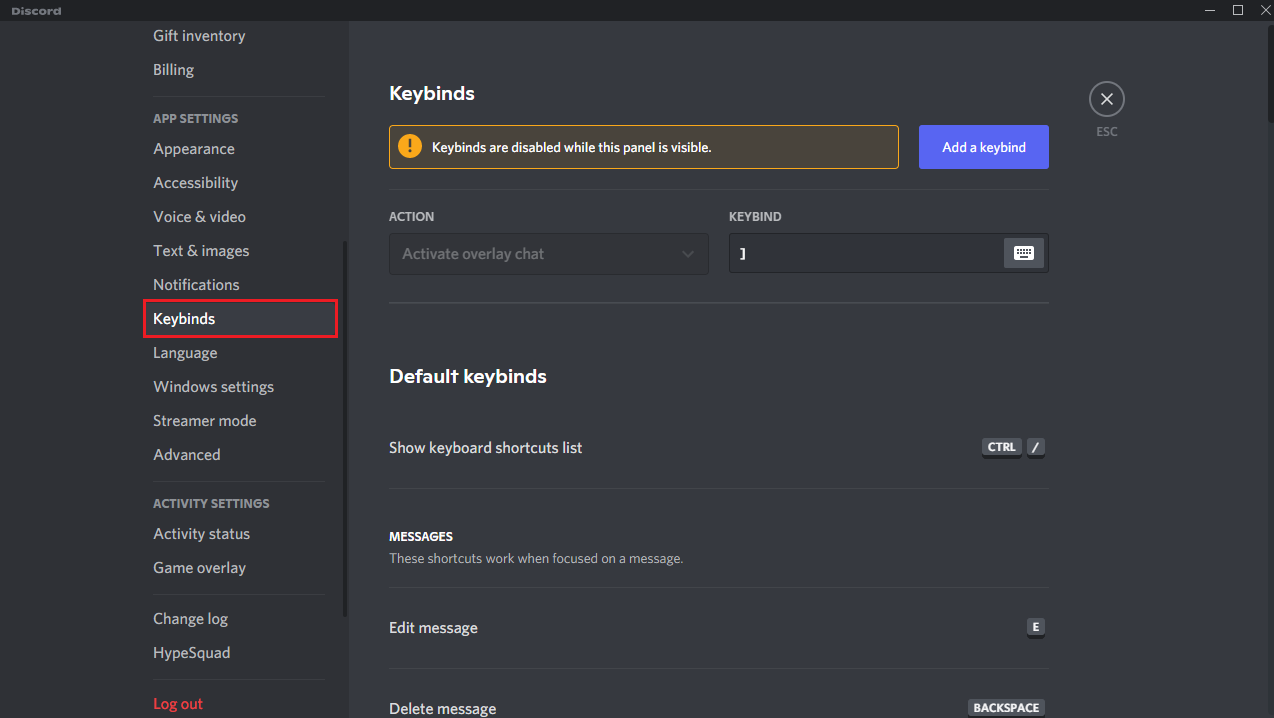
3. اختر واحدة. ستظهر قائمة بها رمز صليب أحمر بجوار كل مفتاح. انقر فوق رمز الصليب الأحمر لإزالة مفتاح الربط ، كما هو موضح أدناه.
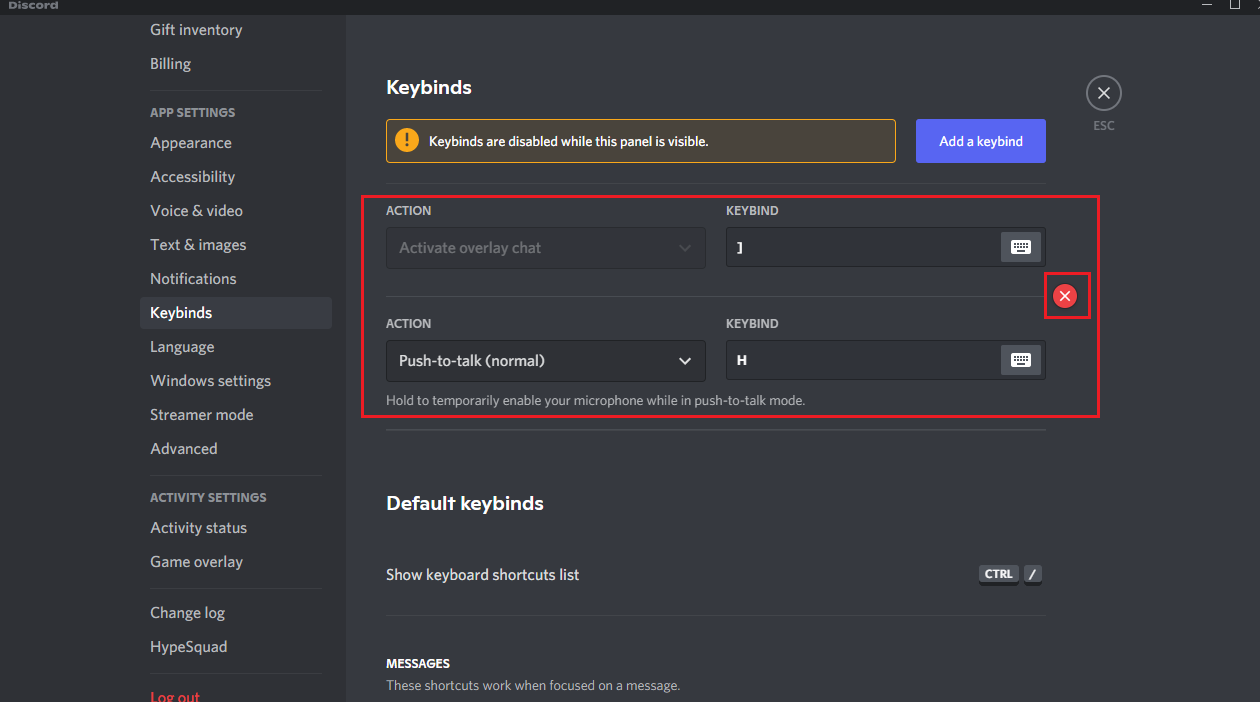
4. كرر نفس الشيء مع كل جهاز وأعد تشغيل الكمبيوتر.
اقرأ أيضًا: إصلاح Discord Go Live لا يظهر
الطريقة 6: إعادة تثبيت Discord
إذا لم ينجح أي من البدائل السابقة ، فإن الخيار الأخير هو إعادة تثبيت تطبيق Discord.
1. اضغط على مفتاحي Windows + I معًا لفتح إعدادات Windows.
2. انقر فوق التطبيقات من المربعات المحددة
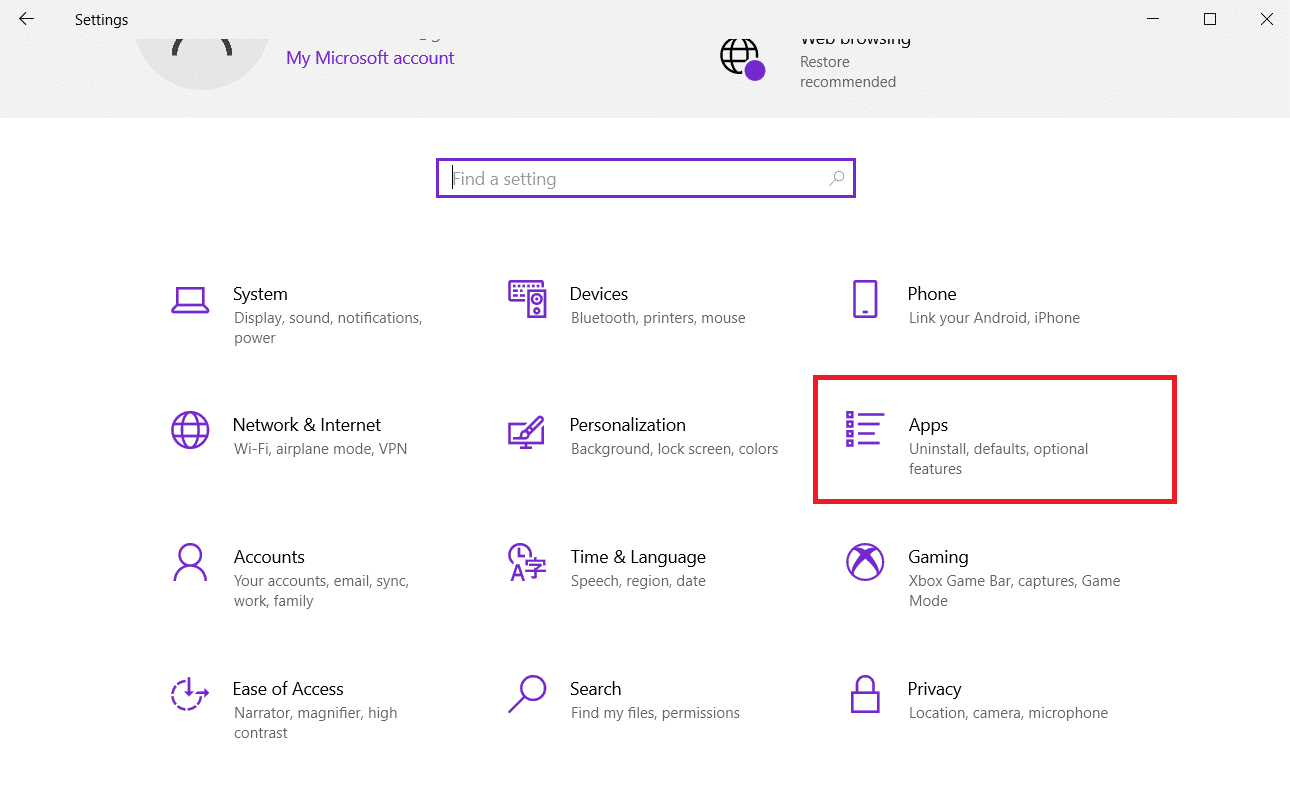
3. في علامة التبويب " التطبيقات والميزات " ، حدد موقع Discord وانقر عليه. ثم ، انقر فوق زر إلغاء التثبيت .
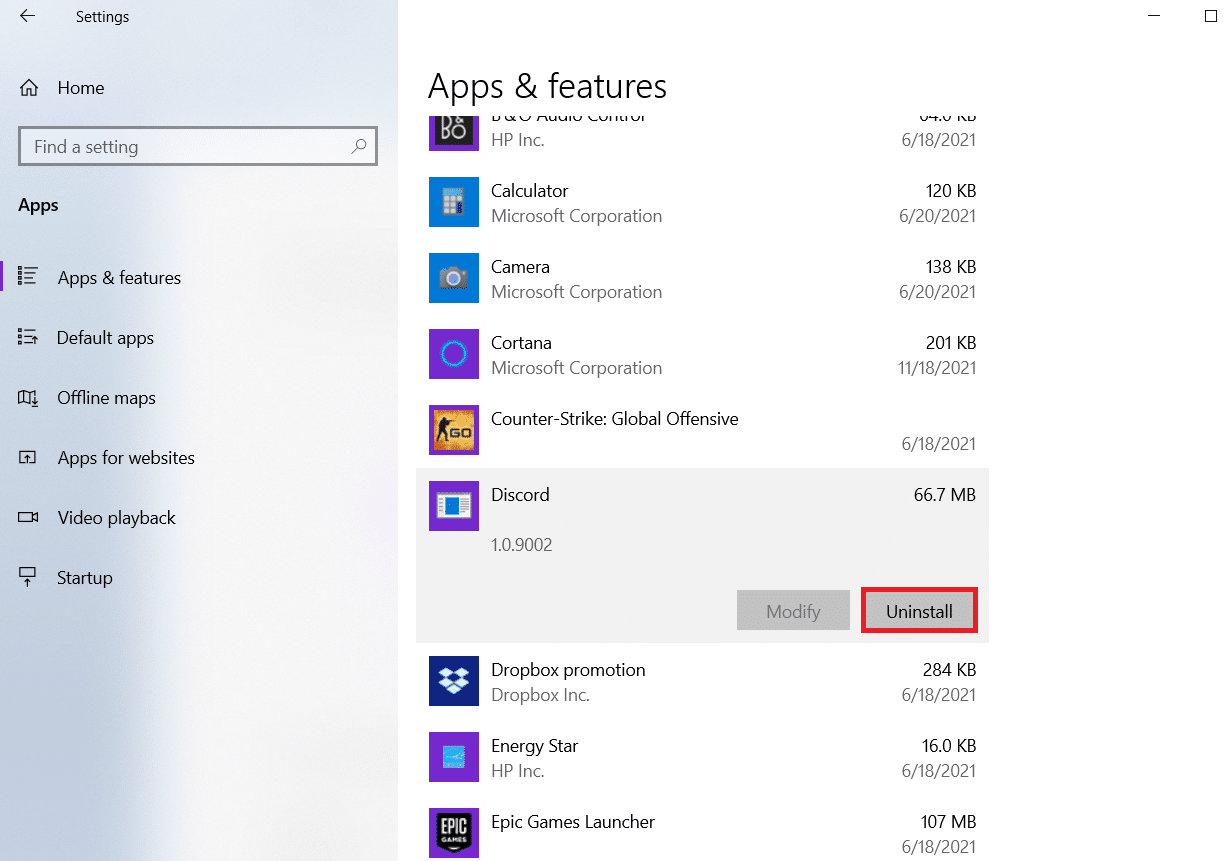
4. اتبع الإرشادات التي تظهر على الشاشة لإكمال عملية إلغاء التثبيت.
5. انتقل الآن إلى موقع Discord على الويب وانقر فوق الزر Download for Windows .
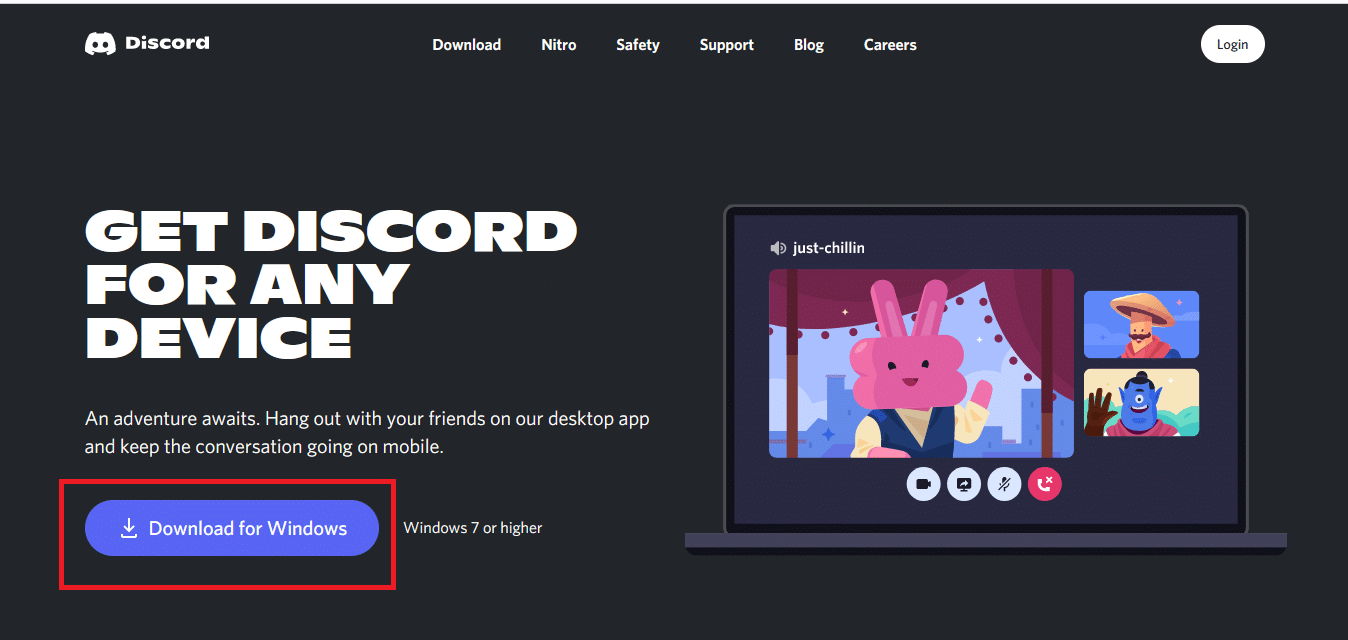
6. افتح ملف DiscordSetup.exe الذي تم تنزيله وقم بتثبيت البرنامج.
![]()
7. سيتم تحديث نفسه تلقائيًا في كل مرة تقوم فيها بتشغيل التطبيق أيضًا.
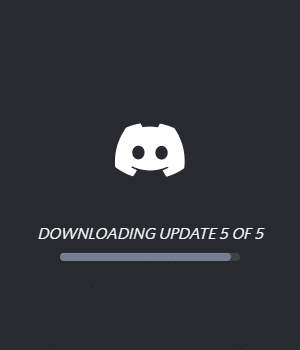
اقرأ أيضًا : أفضل محرك أقراص ثابت خارجي لألعاب الكمبيوتر
الأسئلة المتداولة (FAQs)
س 1. لماذا يتعطل Discord جهاز الكمبيوتر بشكل متكرر؟
الجواب. يستمر Discord في الانهيار على جهاز الكمبيوتر الخاص بك لعدة أسباب مختلفة. قد تكون مشكلة في تحديث Discord ، مما يؤدي إلى حدوث أعطال. تفسير آخر لسلوكه الغريب هو أن ملفات اللعبة / التطبيق / ذاكرة التخزين المؤقت قد تكون تالفة.
س 2. هل من الممكن إزالة مخبأ Discord؟
الجواب. على نظام Android ، ليست هناك حاجة للبحث عن مجلد ذاكرة التخزين المؤقت. يتضمن أي تطبيق مثبت على جهاز Android الخاص بك زرًا مناسبًا يسمح لك بمسح ذاكرة التخزين المؤقت الخاصة به.
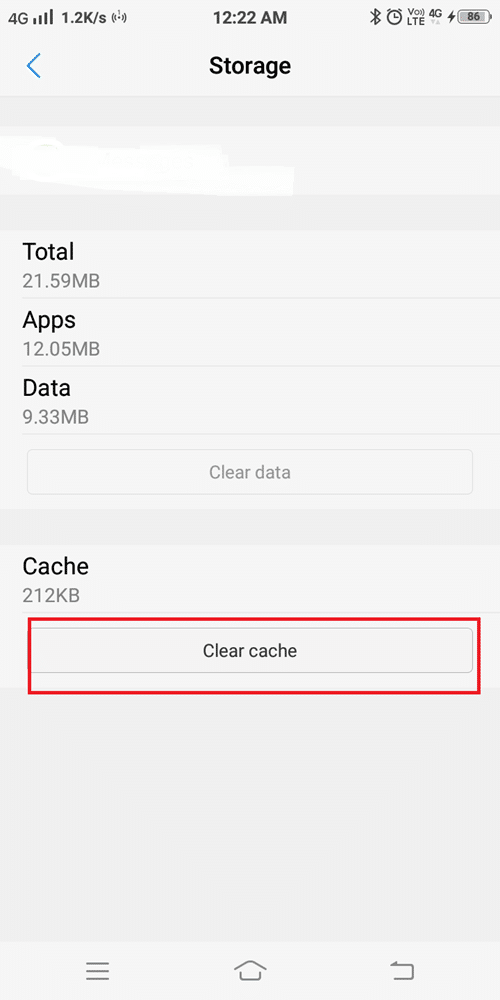
س 3. ما هو تسريع أجهزة Discord؟
الجواب. تسريع الأجهزة هو تنفيذ أنشطة الكمبيوتر في الأجهزة لتقليل زمن الوصول وزيادة الإنتاجية. يستغل تسريع أجهزة Discord وحدة معالجة الرسومات (GPU) لمساعدة التطبيق على العمل بشكل أسرع.
موصى به:
- إصلاح Halo Infinite No Ping لخطأ مراكز البيانات لدينا في Windows 11
- كيفية استخدام الضغط للتحدث على الخلاف
- كيف تلعب ألعاب Steam من Kodi
- كيفية استخدام رموز ألوان ماين كرافت
نأمل أن نصلح مشكلة Discord التي تظل متجمدة أو لا يستجيب Discord . يرجى إخبارنا بالطريقة الأكثر فائدة بالنسبة لك ومشاركة أسئلتك أو توصياتك في قسم التعليقات أدناه.
